Makkelijk foto’s zoeken in Google Foto’s op je Samsung device?
Foto's vinden in Google Foto’s op je Samsung device
Wil je doelgericht zoeken naar foto’s en video’s in Google Foto’s? Open dan Google Foto’s, druk op de zoekbalk en typ het onderwerp in waar je naar op zoek bent. Druk je vervolgens op volgende? Dan zie je een overzicht van al je foto’s die gerelateerd zijn aan het specifieke onderwerp, zoals vakanties met vrienden of dat ene onvergetelijke familiefeest.
In deze video
- Stap 1: Open Google Foto’s
- Stap 2: Druk op zoeken
- Stap 3: Druk op de zoekbalk
- Stap 4: Typ waar je naar op zoek bent, bijvoorbeeld stad
- Stap 5: Druk op Volgende. Nu zie je een overzicht van al je foto’s waarop een stad te zien is. Je kunt in Google Foto’s ook zoeken op basis van specifieke soort afbeeldingen zoals screenschots, selfies of video’s.
- Stap 6: Druk op het pijltje linksboven
- Stap 7: Scroll naar beneden in het zoekscherm
- Stap 8: Druk bijvoorbeeld op Video’s. Google Foto’s laat nu een overzicht zien van al je video’s. Nu weet je hoe je naar foto’s kunt zoeken in Google Foto’s. Zo kun je gericht naar bepaalde afbeeldingen zoeken zonder door al je foto’s en video’s te scrollen.
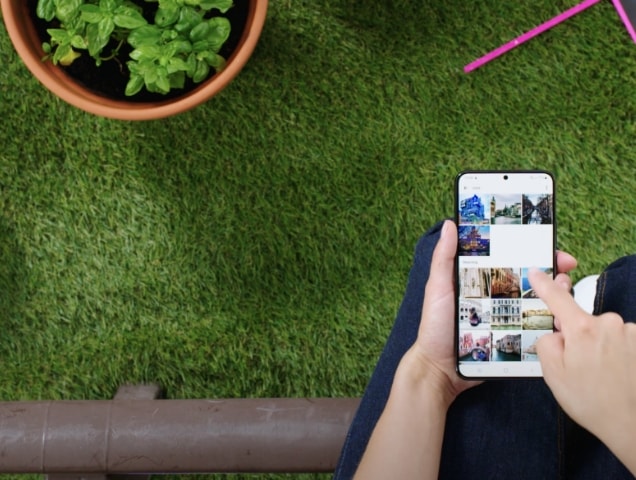
Wist je dat?
Je kunt automatisch een back-up maken van je foto’s. Is je Google Foto’s 2 jaar inactief of is je opslaglimiet overschreden? Dan kan dit van invloed zijn op je content.




























